ps教你制作人物的数字化分解效果
来源:sc115.com | 456 次浏览 | 2015-09-22
标签: 数字化 分解
本教程主要使用Photoshop制作人物的数字化分解效果,看到教程最终完成效果图,我们要先给自己一个思路,该如何得到这效果;最明显的思路做一些小格子的选区,把人物部分扣出,然后按一定次序分布好;方法可以有很多,比如直接下载网上喷溅笔刷,使用有那些喷溅的小格子载入做选区转移到这张图来你用橡皮擦,蒙版,图章工具都可以,因为它们都是使用相同的笔刷进行作用的,可以得到效果就行.
来源:网络
教程最终完成效果
第一步:找好素材图片
设置笔刷按快捷键B选择画笔形状—带阴影的画笔—投影方形–35像素
继续设置笔刷: 按F5打开画笔设置面板–选择散布(scattering)–数值如下:
然后设置纹理(texture):
来源:网络
教程最终完成效果

第一步:找好素材图片

设置笔刷按快捷键B选择画笔形状—带阴影的画笔—投影方形–35像素

继续设置笔刷: 按F5打开画笔设置面板–选择散布(scattering)–数值如下:
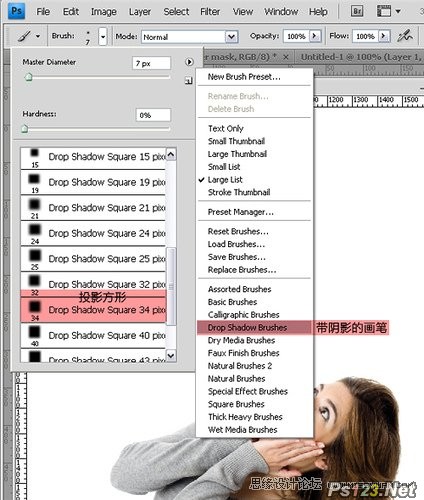
然后设置纹理(texture):
搜索: 数字化 分解
- 上一篇: ps教你制作立体效果的花纹装饰教程
- 下一篇: ps设计商业厨具海报教程
 交通运输15
交通运输15